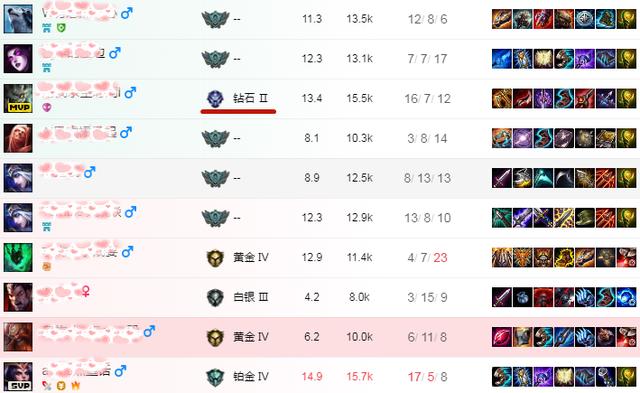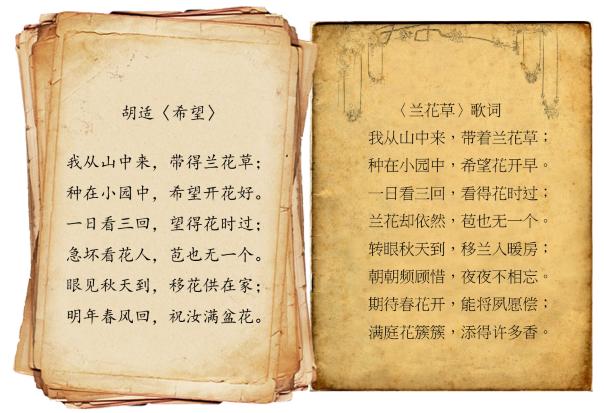excel怎么按顺序自动填充字母(Excel也可以实现自动填充26英文字母编号)
平时的excel应用中,我们经常要生成有序的序列,或者说是编号。不过,大家最熟悉的应用应该是数字序列吧。想要生成数字序列,只要在输入第一个数字后,按住ctrl键,鼠标下拉填充,数字序列就顺序生成了。但是,如果想要生成字母序列,你按生成数字序列的方式,试操作一下,会发现行不通的。
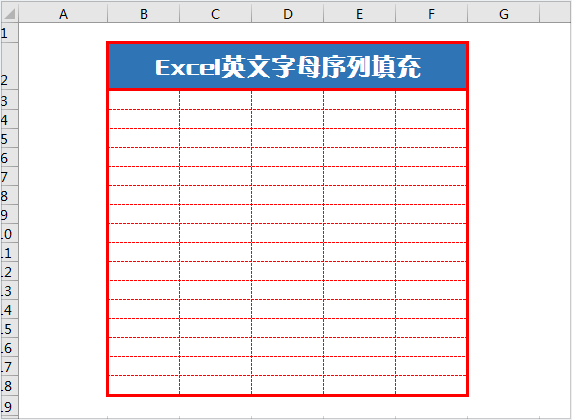
那怎么办呢?
通过自定义序列可以实现英文字母序列填充。
具体操作步骤:
1、点击菜单的【文件】—【选项】,在Excel选项里点击【高级】后,在右侧列表里找到【编辑自定义列表】,并点击它;

2、在打开的【自定义序列】对话框里,在【输入序列】列表框里输入26个大写英文字母,如:A,B,C,D,E,F,G,H,I,J,K,L,M,N,O,P,Q,R,S,T,U,V,W,X,Y,Z,中间用逗号隔开,然后依次点击【添加】—【确定】;

这个时候,回到表格,在单元格里随便输入一个英文字母,再用鼠标下拉填充,会发现,现在可以下拉填充英文字母序列了。不管是纵向填充,还是横向填充,都可以。

利用自定义序列的方法,实现生成英文字母编号,等于把英文字母也转为内置系统的编号形式之一。如果经常用英文字母编号就可以使用这种方法,比用函数法省事。
,免责声明:本文仅代表文章作者的个人观点,与本站无关。其原创性、真实性以及文中陈述文字和内容未经本站证实,对本文以及其中全部或者部分内容文字的真实性、完整性和原创性本站不作任何保证或承诺,请读者仅作参考,并自行核实相关内容。文章投诉邮箱:anhduc.ph@yahoo.com